Le format de fichier d'image Radiance est utilisé pour les images HDRI (High Dynamic Range Image). La plupart des caméras ne peuvent pas capturer la plage dynamique (rapport entre régions sombres et régions lumineuses) présente dans le monde réel. Toutefois, cette plage peut être récupérée en prenant une série d'images du même sujet suivant des paramètres d'exposition différents et en les combinant dans un seul fichier d'images.
Les fichiers d'image Radiance, ou fichiers de texture d'éclat, portent l'extension .hdr ou .pic (il s'agit du même format). Chaque fichier contient toutes les données issues de l'ensemble des images, de façon à obtenir un intervalle de luminance large, allant du blanc lumineux au noir le plus sombre.
Les fichiers Radiance sont utiles en tant qu'arrière-plans pour la composition et en tant que textures de réflexion pour les objets composites. Lorsque vous utilisez une image Radiance en tant que dôme de lumière, utilisez les paramètres du groupe Exposition pour contrôler la luminosité de la scène.
- prise en charge des données alpha (transparence), contrairement aux autres formats ;
- format d'image le mieux adapté pour l'interopération avec Autodesk Toxik ;
- format pris en charge dans Photoshop.
Procédures
Pour utiliser une image Radiance en tant qu'arrière-plan, texture diffuse ou texture de réflexion :
- Dans l'éditeur de matériaux
 , sélectionnez Bitmap comme type de texture.
, sélectionnez Bitmap comme type de texture. - Dans la liste Types de fichier de la boîte de dialogue Sélectionner fichier image bitmap, choisissez le fichier d'image Radiance (HDRI). Ouvrez le fichier Radiance à utiliser.
La boîte de dialogue Paramètres de chargement HDRI s'affiche, et l'image apparaît dans la fenêtre Aperçu.
- Dans la boîte de dialogue Paramètres de chargement HDRI, recherchez les valeurs min./max. mesurées pour voir la plage de luminance de l'image.
- Activez Point noir.
- Réglez les valeurs Point noir et Point blanc jusqu'à ce que les lignes rouges de l'histogramme englobent la majorité du graphique et que l'image d'aperçu soit satisfaisante. Conseil : pour les options de Stockage interne, utilisez la sélection par défaut Linéaire 16 bits/canal (48 bpp) sauf raison particulière indiquant le contraire.
- Une fois les valeurs réglées, notez la valeur Point blanc linéaire et cliquez sur OK pour valider les paramètres.
- Dans l'éditeur de matériaux, ouvrez le panneau déroulant Sortie. Définissez le niveau RVB sur la même valeur que la valeur du Point blanc linéaire dans la boîte de dialogue Paramètres de chargement HDRI.
Le résultat est une texture avec une large gamme de noirs foncés et de reflets très blancs. Si une telle image sert à la fois d'arrière-plan dans le rendu et de texture réflexion sur un objet, l'objet apparaîtra extrêmement brillant et réfléchissant.
Interface
Boîte de dialogue Paramètres de chargement HDRI
La boîte de dialogue Paramètres de chargement HDRI apparaît à l'ouverture d'un fichier Radiance en tant que bitmap. Cette boîte de dialogue vous permet de préciser l'intervalle de luminance à utiliser à partir de l'image et la méthode de stockage des données.
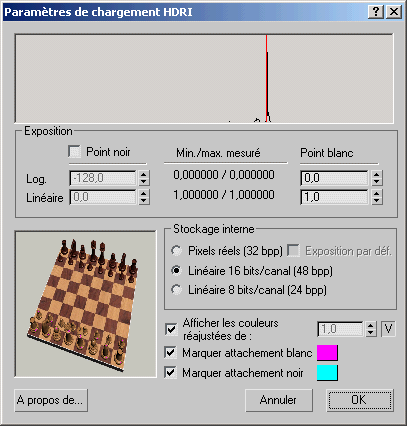
- [Histogramme]
- Ce graphique affiche les valeurs de luminance de l'image dans une échelle logarithmique. Les lignes rouges indiquent les valeurs courantes Point noir et Point blanc.
Le graphique est visible uniquement pour les niveaux de luminance avec représentation importante dans l'image. En d'autres termes, si un niveau de luminance s'applique uniquement à un ou deux pixels de l'image, il n'y aura aucune ligne graphique correspondante sur l'histogramme. Comparez avec les valeurs min./max. mesurées, ce qui donne la plage complète de niveaux de luminance de l'image.
En général, l'image obtenue produira un effet des plus spectaculaires lorsque l'histogramme est utilisé pour définir les valeurs d'intervalle Point noir et Point blanc, plutôt que lors de l'utilisation de l'intervalle complet exprimé par les valeurs min./max. mesurées.
Zone Exposition
- Point noir
- Lorsque cette option est activée, vous pouvez définir la valeur de luminance que vous souhaitez utiliser comme couleur la plus sombre, ou " noir ". La valeur peut être définie en tant que logarithme (Log) ou en tant que valeur linéaire (Linéaire). Toutes les valeurs inférieures à cette valeur seront bloquées sur noir. Lorsque cette option est désactivée, la plus petite valeur est utilisée en tant que Point noir.
- Min./max. mesuré
- Affiche les valeurs de luminance minimum et maximum réelles de l'image, exprimées à la fois en tant que valeurs logarithmiques et valeurs linéaires. L'utilisation de ces valeurs pour le Point noir et le Point blanc résulte dans la plage de luminance complète de l'image utilisée. Toutefois, l'histogramme peut indiquer que la majorité des niveaux de luminance font partie d'un intervalle plus petit.
- Point blanc
- Définit la valeur de luminance que vous souhaiteriez définir comme couleur la plus lumineuse ou " blanc " sous la forme d'une valeur logarithmique (Log) ou linéaire (Linéaire). Toutes les valeurs de luminance de l'image supérieures à cette valeur seront bloquées sur blanc. Les valeurs en pixels du blanc à l'intérieur des fichiers HDR peuvent être beaucoup plus importantes que la valeur linéaire 1.
L'intervalle de luminance d'une image est utilisé uniquement lorsque la valeur linéaire du point blanc est définie au-dessus de 1,0. En d'autres termes, lorsque le point blanc est défini sur ou en-dessous d'une valeur linéaire de 1,0, aucune propriété de luminance spéciale de l'image HDR n'est utilisée et ne donnera de résultats similaires à ceux des autres formats bitmaps tels que TIG et JPG.
- Log
- Définit le Point noir ou le Point blanc comme valeur logarithmique allant de -128 à 127. La modification de cette valeur change le paramètre Linéaire en le définissant sur la valeur correspondante.
- Linéaire
- Définit Point noir ou Point blanc en tant que valeur linéaire comprise entre 0 et plus de 1 trillion. La modification de cette valeur modifie le paramètre Log en le définissant sur la valeur correspondante.
- Fenêtre d'aperçu
- Affiche l'image HDR.
Zone Stockage interne
- Pixels réels (32 bpp)Comprime les sélections de luminance dans un espace colorimétrique de 32 bits par pixel. Les options Alpha pré-multiplié et Mouvement flou ne fonctionnent pas avec cette option.
Exposition par déf.Lorsque cette option est activée, l'image se charge en l'état, sans aucun changement appliqué aux couleurs. Lorsqu'elle est désactivée, vous pouvez utiliser les paramètres de la zone Exposition pour effectuer un mapping des couleurs. Elle est uniquement disponible avec l'option Pixels réels.
- Linéaire 16 bits/canal (48 bpp)Comprime les sélections de luminance dans un espace colorimétrique 16 bits, à 48 bits par pixel. Il s'agit du paramètre recommandé. Pour décompresser la luminance en vue de l'utiliser dans la scène, définissez le niveau RVB dans le panneau déroulant Sortie de l'image sur la même valeur que la valeur de blanc linéaire de cette boîte de dialogue.
- Linéaire 8 bits/canal (24 bpp)Comprime les sélections de luminance dans un espace colorimétrique 8 bits, à 24 bits par pixel. Cette méthode de compression utilise moins de mémoire que les autres méthodes, mais est généralement inadaptée pour afficher la plage de luminance dans une image HDR et peut provoquer des effets de bande ou d'autres artefacts.
- Afficher les couleurs réajustées de
- Lorsque cette option est activée, cette valeur réajuste la valeur de luminance de l'aperçu d'image par la quantité indiquée.
Bouton LVerrouille l'aperçu de l'échelle de luminance sur la valeur linéaire de blanc. Lorsque cette option est désactivée, vous pouvez changer la valeur manuellement. Valeur par défaut : activé.
- Marquer attachement blanc
- Permet de marquer les valeurs bloquées sur blanc dans la fenêtre d'aperçu avec la couleur indiquée par l'échantillon de couleur. Cliquez sur l'échantillon de couleur pour modifier la couleur.
- Marquer attachement noir
- Lorsque l'option Point noir est activée, elle permet de marquer les valeurs bloquées sur noir dans la fenêtre d'aperçu avec la couleur indiquée par l'échantillon de couleur. Cliquez sur l'échantillon de couleur pour modifier la couleur.
Boîte de dialogue Paramètres d'enregistrement HDRI
3ds Max est capable de procéder au rendu et à l'enregistrement d'images codées sur des canaux de 32 bits à virgule flottante. Plusieurs applications sont possibles pour ce type d'images :
- Composition : l'utilisation d'images 16 bits dans un pipeline de composition peut rapidement devenir un problème lors de la manipulation des couleurs. Un effet de groupage peut se produire par exemple.
- Les images HDR ne sont pas liées à une plage spécifique (par exemple, 0 à 255 ou 0 à 65 535) ; leur plage est dynamique. Par conséquent, les valeurs présentant un fort contraste et produisant des résultats physiquement réalistes peuvent être codées sous forme de pixels 32 bits à virgule flottante.
- En raison de leur plage importante de valeurs, les images HDR peuvent facilement être retouchées. Il est possible d'appliquer, en outre, des effets longtemps après le rendu sans altérer la qualité de l'image. Par exemple, le changement des valeurs de contraste/luminosité/exposition d'une image 16 bits peut provoquer un effet de groupage, ce qui nécessite un nouveau rendu de l'image. La même opération appliquée à une image HDR n'aurait, en revanche, aucune incidence sur sa qualité.
L'activation du bouton Enregistrer ou Configuration dans la boîte de dialogue Fichier sortie rendu permet d'afficher la boîte de dialogue Paramètres d'enregistrement HDR.

La boîte de dialogue permet de sélectionner la source des valeurs utilisées pour produire la sortie :
- Une plage dynamique et une précision des couleurs supérieures à celles des formats de fichiers images 8 bits et 10 bits.
- La prise en charge des pixels 16 bits à virgule flottante. Le format pixel, dit " demi-pixel " est compatible avec le type de demi-données en langage graphique Cg NVIDIA et est pris en charge par les nouvelles solutions graphiques GeForce FX et Quadro FX 3D.
- Plusieurs algorithmes de compression de fichier image sans perte de données. Certains d'entre-eux incluent des codecs pouvant atteindre un rapport de compression de 2 pour 1 sans perte de données pour des images avec un grain film.
- Une parfaite extensibilité. Il est possible d'ajouter simplement de nouveaux codecs de compression et types d'image par l'extension des classes C++ incluses dans la distribution logicielle OpenEXR. De nouveaux attributs d'image (chaînes, vecteurs, entiers, etc.) peuvent être ajoutés aux en-têtes d'images OpenEXR sans affecter la compatibilité avec les versions antérieures des applications OpenEXR.